苹果蓝牙耳机不在了能找到吗 电脑蓝牙耳机搜索不到解决方法
更新时间:2024-03-26 17:41:14作者:xiaoliu
苹果蓝牙耳机不见了怎么办?电脑蓝牙搜索不到耳机怎么解决?这是许多人在日常使用中遇到的问题,苹果蓝牙耳机小巧轻便,易于丢失但不用担心,我们可以通过一些方法来寻找丢失的耳机。而对于电脑搜索不到蓝牙耳机的情况,也可以通过一些简单的操作来解决。让我们一起来看看具体的解决方法吧。
方法如下:
1.鼠标点击电脑左下角的搜索图标,在搜索框中输入设备管理器。会看到设备管理器,点击设备管理器。
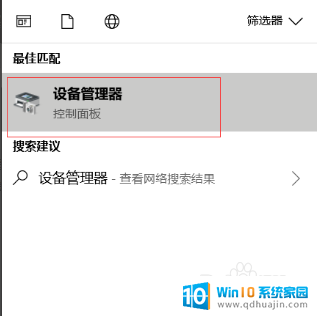
2.找到蓝牙设备图标,点开。点击下图框出来的蓝牙驱动,鼠标右键选择更新驱动程序,如果是你电脑的蓝牙驱动问题,系统会自动帮你更新到最新的驱动。
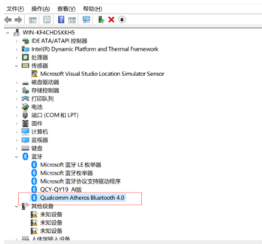
3.
驱动更新完之后,鼠标点击电脑左下角的开始菜单。找到设置图标,然后点开。
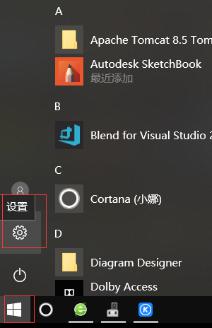
4.找到设备,打开它。
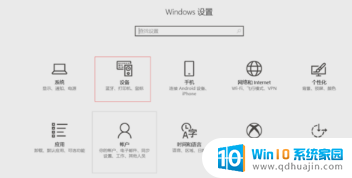
5.
找到蓝牙设置,重新对蓝牙无线耳机进行搜索,即可搜出你的设备来。
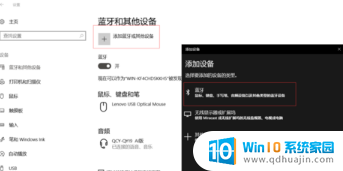
以上就是苹果蓝牙耳机不在了能找到吗的全部内容,碰到同样情况的朋友们赶紧参照小编的方法来处理吧,希望能够对大家有所帮助。
苹果蓝牙耳机不在了能找到吗 电脑蓝牙耳机搜索不到解决方法相关教程
热门推荐
电脑教程推荐
win10系统推荐
- 1 萝卜家园ghost win10 64位家庭版镜像下载v2023.04
- 2 技术员联盟ghost win10 32位旗舰安装版下载v2023.04
- 3 深度技术ghost win10 64位官方免激活版下载v2023.04
- 4 番茄花园ghost win10 32位稳定安全版本下载v2023.04
- 5 戴尔笔记本ghost win10 64位原版精简版下载v2023.04
- 6 深度极速ghost win10 64位永久激活正式版下载v2023.04
- 7 惠普笔记本ghost win10 64位稳定家庭版下载v2023.04
- 8 电脑公司ghost win10 32位稳定原版下载v2023.04
- 9 番茄花园ghost win10 64位官方正式版下载v2023.04
- 10 风林火山ghost win10 64位免费专业版下载v2023.04